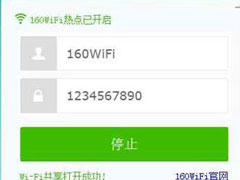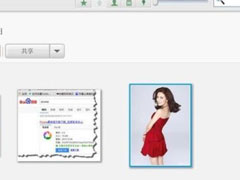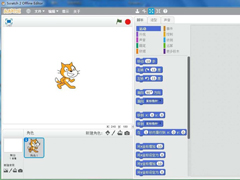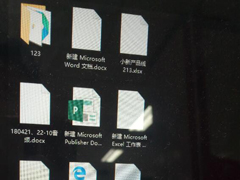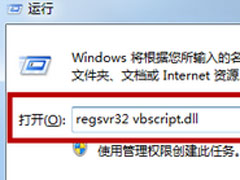Google Picasa怎么把图片设计成铅笔素描的效果?
时间:2019-08-27 来源:N系统大全
Google Picasa是一款非常好用的图片编辑软件,它可以给图片添加很多好看的特效、修改图片、编辑图片等等,那么Google Picasa怎么办图片设计成铅笔素描的效果呢?下面就是把图片设计成铅笔素描效果的操作步骤,一起往下看看吧!
方法步骤
1、需要先打开Google Picasa软件,双击要处理的图片,进行编辑模式;
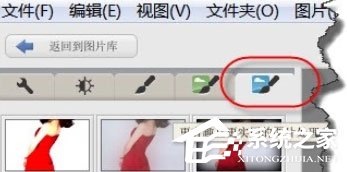
2、然后进行编辑模式后,点击如图位置第四个按钮;

3、再点击下方的铅笔素描效果,如图所示;
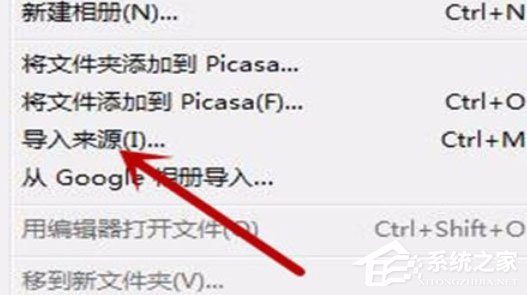
4、接着大家可以调整铅笔半径和浓度数值,你可以旁边快速看到预览效果;
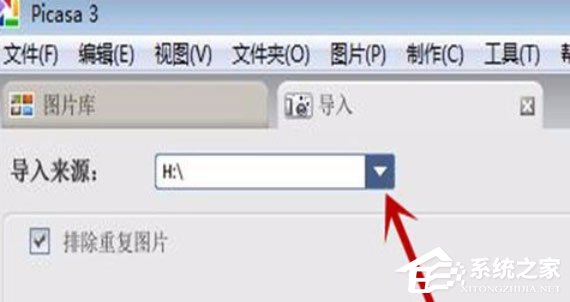
5、下面是我用默认数值得到的效果。还满意吧?当然你可以修改数值达到更好的效果;

6、不过不仅如此,大家还可以调小铅笔半径调大浓度数值,增大淡化数值;
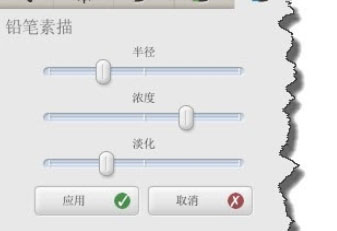
7、这样就可以得到一下给铅笔素描图着色的效果。

相关信息
-
-
2019/08/27
160WiFi开启失败怎么解决? -
2019/08/27
Google Picasa怎么把图片设计成铅笔素描的效果? -
2019/08/27
scratch如何创建箭头?创建箭头的方法
-
-
Word2016图标变白板怎么办?Office2016图标修复方法详解
和最新版的Office365一样,Office2016也是当下最常见的办公软件之一。不过,小编近日在使用Office2016时却遇到了一个问题——“Word图标变成了白板”!小编下面就来分享一下Offic...
2019/08/27
-
Windows Media Player发生播放器错误了怎么处理?
Windows Media Player是一款免费的视频播放软件,它有强大的文件管理功能,还支持插件、播放软件等,那么Windows Media Player发生播放器错误了怎么处理?下面就是Windows Media Pl...
2019/08/27
系统教程栏目
栏目热门教程
人气教程排行
站长推荐
热门系统下载
- 1 深度技术 GHOST WIN10 X64 官方标准版 V2019.08(64位)
- 2 电脑公司 GHOST WIN7 SP1 X64 极速体验版 V2017.12(64位)
- 3 电脑公司 GHOST WIN7 SP1 X64 经典优化版 V2015.03(64位)
- 4 番茄花园 GHOST XP SP3 极速装机版 V2013.12
- 5 萝卜家园 GHOST WIN10 X64 旗舰稳定版 V2018.12(64位)
- 6 电脑公司 GHOST XP SP3 五一劳动节版 V2019.05
- 7 GHOST WIN8 X64 免激活专业版 V2017.03(64位)
- 8 电脑公司 GHOST WIN7 SP1 X64 正式专业版 V2019.09(64位)
- 9 番茄花园 GHOST WIN7 SP1 X64 官方旗舰版 V2016.07 (64位)
- 10 萝卜家园 GHOST XP SP3 暑假装机版 V2015.07